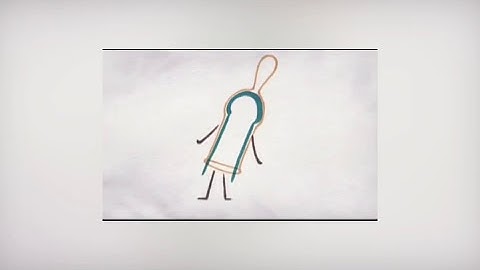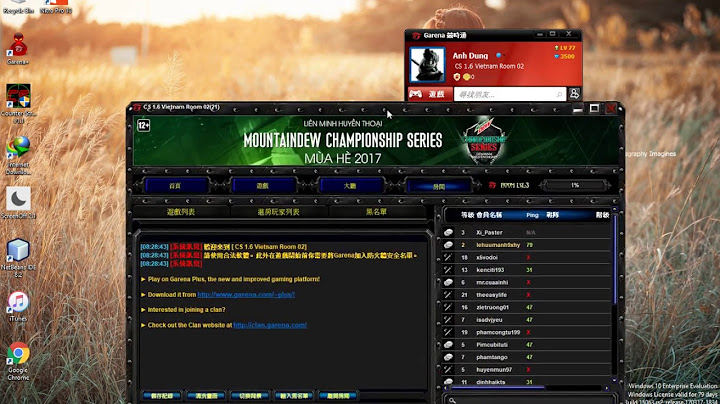Copy từ bản vẽ này sang bản vẽ khác trong cad là câu hỏi được nhiều người dùng cad quan tâm. Việc copy giữa 2 bản cad là công việc được thực hiện thường xuyên trong việc thực hiện bản vẽ kỹ thuật. Bài viết này chúng tôi sẽ hướng dẫn các bạn cách copy bản vẽ từ cad sang cad một cách nhanh và hiệu quả. Show Cách copy từ bản vẽ này sang bản vẽ khác trong cadVideo chia sẻ cách copy từ bản vẽ này sang bản vẽ khác trong cadCác bạn hãy xem video này để dễ dàng chia sẻ cách copy từ bản vẽ này sang bản vẽ khác trong cad. Xin cảm ơn mọi người đã xem video. Trước khi copy từ cad sang cad, chúng ta cần hiệu chỉnh 2 bản vẽ về cùng chung một tỷ lệ, các bước thực hiện như sau: Open this in UX Builder to add and edit content Bước 1: Nhập lệnh MVSETUP enter. Bước 2: Xuất hiện dòng ” Enable Paper space?” các bạn chọn No. Bước 3: Chọn Metric. Bước 4: Xuất hiện dòng ” Enter the scale factor”: các bạn nhập 100, nhập tiếp kích thước khổ giấy. Bước 5: Sau khi đã thiết lập xong tỷ lệ của bản vẽ các bạn chọn đối tượng cần copy rồi nhấn Ctrl + C. Bước 6: Sang bản vẽ mới các bạn nhấn phim Ctrl + V, rồi lựa chọn vị trí điểm đặt của đối tượng. Cách copy từ bản cad này sang bản cad khác được thực hiện rất đơn giản như copy file trong Win thông thường. Ngoài cách copy từ file cad này sang file cad khác chúng ta cùng tìm hiểu cách copy layout từ file này sang file khác xem sao nhé. Cách copy layout trong cadVí dụ về việc copy layout trong cad từ file cad này sang file cad khác. Ở File gốc này gồm model mặt bằng nhà, mặt đứng mặt cắt. Ngoài ra trong các tab Layout có các bản vẽ chi tiết khác. Trong ví dụ này chúng ta cần copy tận dụng được cả các Layout từ file gốc copy sang một file mới nhé.   Bước 1: Cần xác định điểm gốc ở bản vẽ gốc, ở ví dụ này điểm gốc có tọa độ (0,0).  Lưu ý: Điểm gốc (0,0) ở bản vẽ gốc và bản vẽ mới, làm sao để đối tượng mới copy sang sẽ trùng một tọa độ gốc. Như vậy chúng ta copy khung layout sang mới tận dụng được như bản vẽ ban đầu.   Khi Paste sang layout của file cad khác thì chi tiết bản vẽ trong layout hiển thị đúng như file gốc ban đầu, kết quả như hình dưới.  Như vậy ngoài cách copy từ cad sang cad ở trên, tôi hướng dẫn thêm các bạn cách copy layout từ bản vẽ cũ sang bản vẽ mới. Lỗi khi copy từ file autocad này sang file autocad khácChúng ta cùng tìm hiểu lỗi khi sử dụng cách copy cad sang cad nhé. Ở ví dụ này chúng ta copy chi tiết cửa sang file khác, để cùng xem nó sẽ xuất hiện lỗi gì không nhé.    Như vậy chúng ta cùng tìm hiểu nguyên nhân của việc copy đối tượng sang bản vẽ mới bị mất nét và cách khắc phục nhé. Nguyên nhân 1: Một số layer đang bị khóa như hình dưới đây, khiến việc copy phát sinh lỗi. Các bạn cần mở khóa layer rồi copy lại.  Nguyên nhân 2: Một số layer ở file mới đã bị tắt bóng đèn (hiển thị), các khắc phục là chúng ta bật hiển thị lên nhé. Lệnh copy trong CAD (AutoCAD) là một công cụ được sử dụng phổ biến trong việc hoàn thiện bản vẽ. Vậy làm thế nào để sử dụng lệnh copy nhanh, đơn giản và chính xác nhất? Hãy cùng Hoàn Mỹ Decor khám phá ngay trong bài viết dưới đây. Có thể bạn quan tâm:
AutoCAD là gì?AutoCAD là phần mềm chuyên dùng để vẽ hoặc tạo bản vẽ kỹ thuật 2D hay 3D được sử dụng trong một số lĩnh vực nhất định, đây là phần mềm không thể thiếu đối với dân ngàng thiết kế.  Phần mềm AutoCAD được sử dụng phổ biến trong các lĩnh vực về công nghiệp, xây dựng, kiến trúc. Sử dụng AutoCAD sẽ giúp người dùng sáng tạo ra những bản thiết kế sang tạo, hỗ trợ các bước kỹ thuật khác. Trong phần mềm AutoCAD có rất nhiều lệnh được sử dụng với các chức năng khác nhau, trong đó lệnh copy trong Autocad đóng vai trò vô cùng quan trọng. Lệnh này có chức năng sao chép đối tượng từ bản vẽ này sang một bản vẽ khác, đặc biệt là lệnh này có thể sử dụng được trên nhiều đối tượng khác nhau.  Nếu bạn muốn sử dụng thành thạo phần mềm AutoCAD phục vụ cho công việc thì chắc chắn phải thực hành lệnh copy một cách chuyên nghiệp. Bạn có thể thực hiện lệnh copy trong cad từ bản vẽ này sang bản vẽ khác dễ dàng và nhanh chóng. Hướng dẫn sử dụng lệnh copy trong CADTrường hợp 1: Copy đối tượng bất kỳ trong bản thiết kế Cách copy trong cad dễ nhất có thể thực hiện là cách thực hiện lệnh copy mà bạn không cần phải quan tâm tới khoảng cách hay vị trí đặt của đối tượng mới. Ví dụ: Copy block cửa sang một vị trí bất kỳ (Hình bên dưới). 
Trường hợp 2: Copy theo một khoảng cách nhất định Ví dụ: Copy chi tiết đối tượng thành đối tượng mới qua một khoảng cách xác định – Lệnh copy theo khoảng cách trong cad. 
Trường hợp 3: Copy theo một khoảng cách thông thủy Ví dụ: Copy từ hình chữ nhật phía trên tạo thêm một hình chữ nhật phía dưới, với khoảng cách thông thủy là 1000. 
Trường hợp 4: Copy hàng loạt những bản vẽ chia đều khoảng cách Lưu ý: Phương pháp này chỉ dùng được cho phiên bản autocad đời cao Ví dụ: Copy cây để khoảng cách được chia đều. Lệnh copy chia đều trong cad. 
Trường hợp 5: Copy từ cad qua cad Trước khi copy từ cad sang cad cần chỉnh tỉ lệ của 2 bản vẽ cad sao cho chúng về cùng một thông số.  Chú ý: Cách copy trong autocad, copy bản vẽ chi tiết từ cad sang cad mà không cùng tỷ lệ kích thước thì phần đối tượng copy sang một bản mới sẽ quá lớn hay là bị quá nhỏ so với bản vẽ mới. Cách copy cad sang cad được thực hiện qua các bước sau:
Bên cạnh cách nêu trên, bạn cũng có thể dùng một cách khác để sao chép đối tượng trong CAD. Cách này phổ biến và nhanh chóng hơn do có sự tương tự với các công cụ Word, Excel, Photoshop, Illustrator,… Bạn có thể copy bản vẽ cad sang cad một cách dễ dàng, nhanh chóng chỉ với vài thao tác đơn giản. Bạn chỉ cần nhấp chuột, kéo thả và quét toàn bộ đối tượng sau đó nhấn “Ctrl + C” rồi nhấn “Ctrl + V” để sao chép đối tượng sang một bản vẽ khác. Còn về điểm đặt, nếu bạn muốn sửa thì có thể dùng lệnh Move trong CAD là được. Qua bài viết trên đây, Hoàn Mỹ Decor đã chia sẻ đến bạn đọc sử dụng lệnh copy trong cad. Ngoài ra, để tham khảo thêm các lệnh và cách dùng autocad, bạn hãy theo dõi website của Hoàn Mỹ Decor nhé! |